上一篇
Word技巧|文档排版 分页符怎么弄-分页符怎么弄 word
- 问答
- 2025-08-01 11:10:31
- 3
Word技巧 | 文档排版必备:分页符怎么弄?
【最新消息】根据2025年8月微软官方更新,Word新增了“智能分页”功能,可自动检测段落连续性并提示插入分页符,让排版更高效,不过手动插入分页符仍是精准控制页面的关键技巧,下面就来详细讲解!
分页符是什么?
分页符是Word中的一种分隔符,能强制让内容从下一页开始,比如写论文时,章节标题必须在新一页开头;或者做报告时,避免表格被截断到两页,用分页符代替狂敲回车键,排版更专业!

分页符怎么插入?
3种常用方法,任你选:
- 快捷键法:光标定位到需要分页的位置,按 Ctrl + Enter,立马分页!
- 菜单栏法:点击顶部菜单栏的【布局】→【分隔符】→选择【分页符】。
- 右键法:在需要分页处右键,选择【段落】→【换行和分页】→勾选【段前分页】,适合标题自动分页。
分页符和分节符的区别
很多人容易搞混,其实很简单:

- 分页符:只换页,不改变格式(如页眉页脚)。
- 分节符:不仅换页,还能单独设置新页的纸张方向、页边距等,比如横向页面的图表就用分节符。
常见问题解答
- 分页符不见了?
点击【开始】→【显示/隐藏编辑标记】(¶图标),就能看到隐藏的分页符。 - 误加分页符怎么删?
将光标放在分页符前,按 Delete键 即可。 - 分页后格式乱了?
可能是段落设置冲突,检查【段落】中的“孤行控制”或“与下段同页”选项。
小技巧:长文档排版时,先用分页符规划大框架,再微调细节,效率翻倍!
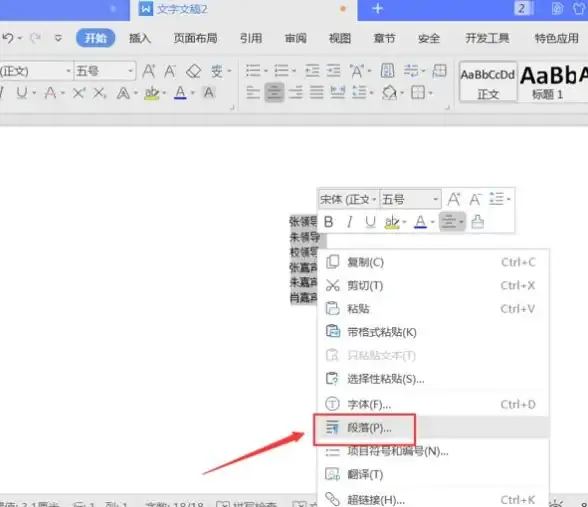
下次再也不用疯狂敲回车啦,试试分页符,让你的文档整洁又高级!
本文由 六灵慧 于2025-08-01发表在【云服务器提供商】,文中图片由(六灵慧)上传,本平台仅提供信息存储服务;作者观点、意见不代表本站立场,如有侵权,请联系我们删除;若有图片侵权,请您准备原始证明材料和公证书后联系我方删除!
本文链接:https://vps.7tqx.com/wenda/504465.html


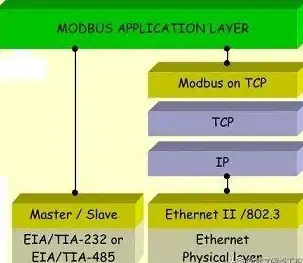

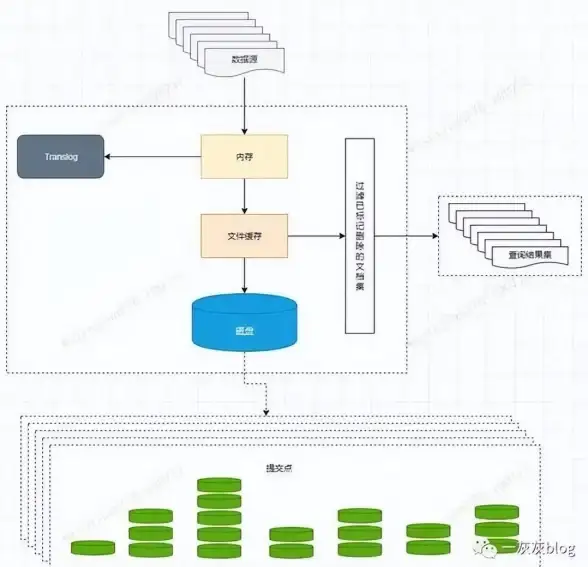


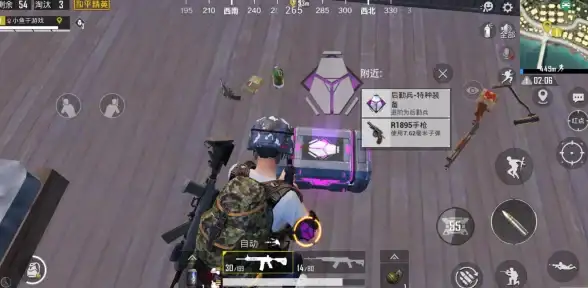

发表评论